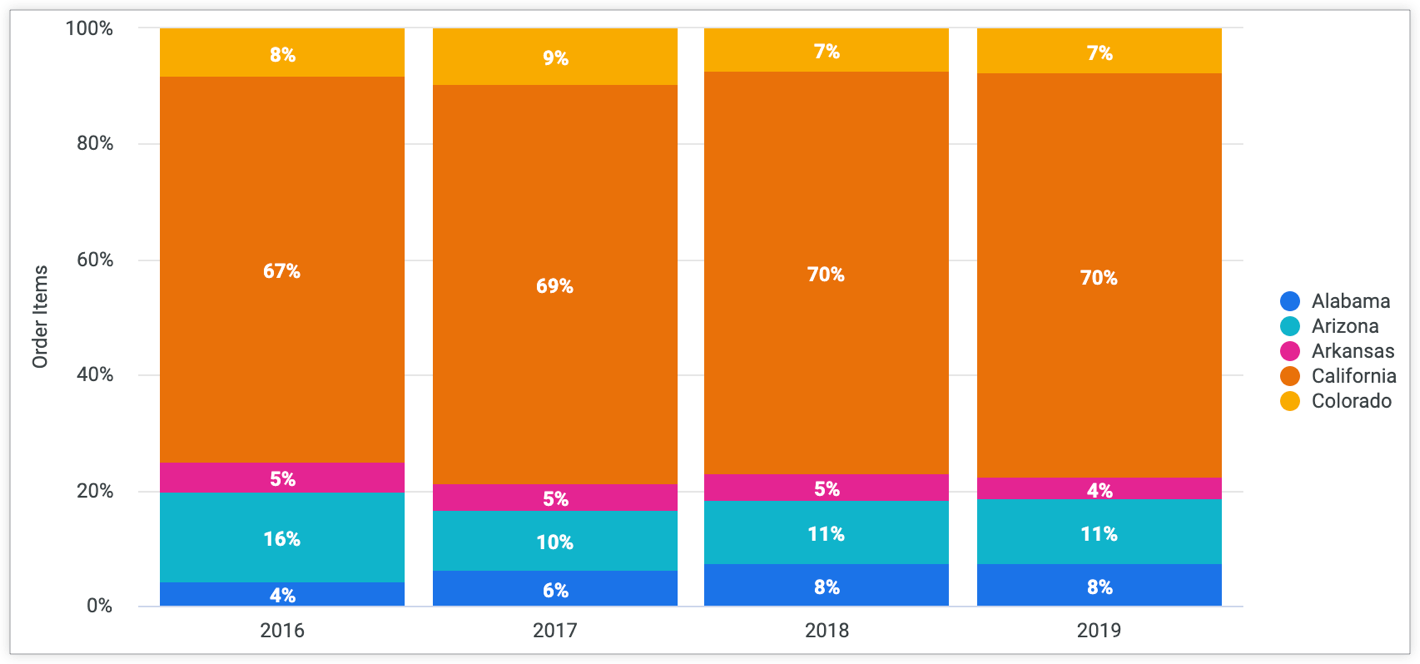Você pode usar cálculos de atalho para realizar cálculos comuns em campos numéricos que estão na tabela de dados de uma Análise sem usar funções e operadores do Looker quando tiver as permissões para criar cálculos de tabela.
Calcular uma porcentagem do total de uma linha específica em uma tabela pode ajudar os analistas a entender como um dado contribui para o todo. Esta página oferece uma visão geral de como calcular a porcentagem dos cálculos totais no Looker, para consultas com e sem dimensões dinâmicas.
Como calcular a porcentagem do total para consultas sem dimensões pivotadas
Há algumas maneiras de calcular a porcentagem do total para resultados de consulta que não incluem dimensões agrupadas:
Usar cálculos de tabela
É possível usar cálculos de tabela para calcular uma porcentagem do total dividindo o valor de uma linha pela soma da coluna: ${measure}/sum(${measure})
Por exemplo, a Análise detalhada a seguir mostra a contagem de itens do pedido agrupada por Estado dos usuários:

É possível calcular a porcentagem do total de cada valor de Contagem de itens do pedido dividindo pela soma dessa coluna:
${order_items.count}/sum(${order_items.count})
A porcentagem resultante do cálculo da tabela total vai mostrar as porcentagens como uma nova coluna na tabela de dados:
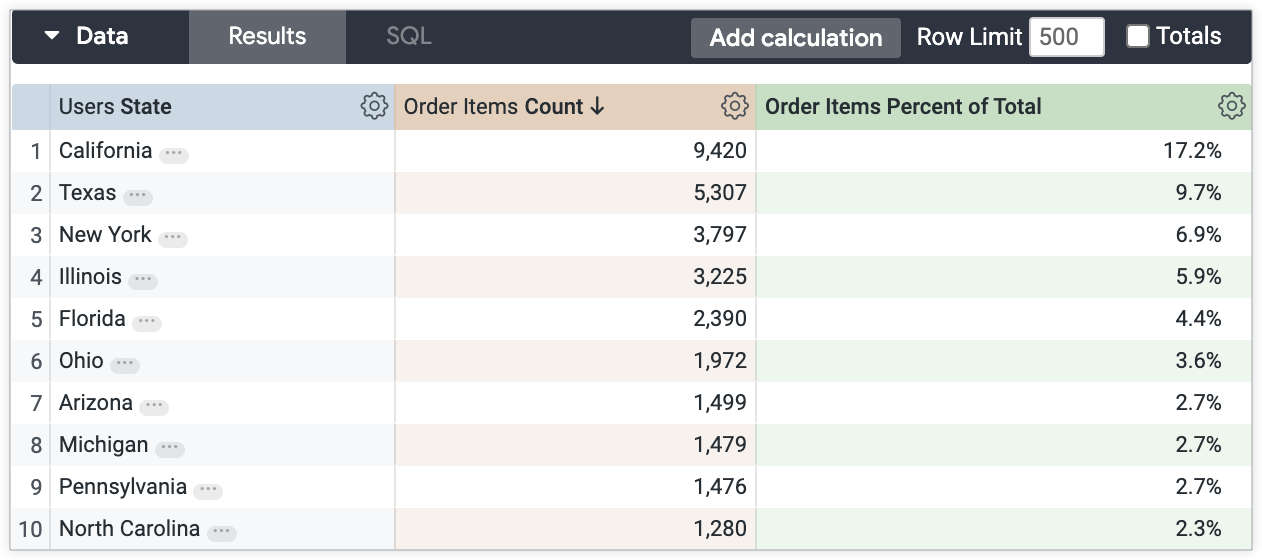
Como usar uma visualização de gráfico de pizza
Você também pode usar um gráfico de pizza para mostrar a porcentagem do total sem criar um cálculo de tabela. As porcentagens são listadas na legenda junto aos campos a que pertencem.
Por exemplo, os resultados do exemplo anterior da Análise detalhada (Contagem de itens do pedido agrupados por Cidade dos usuários) são visualizados no gráfico de pizza a seguir, que mostra a porcentagem do total do valor de Contagem de itens do pedido de cada cidade na legenda:
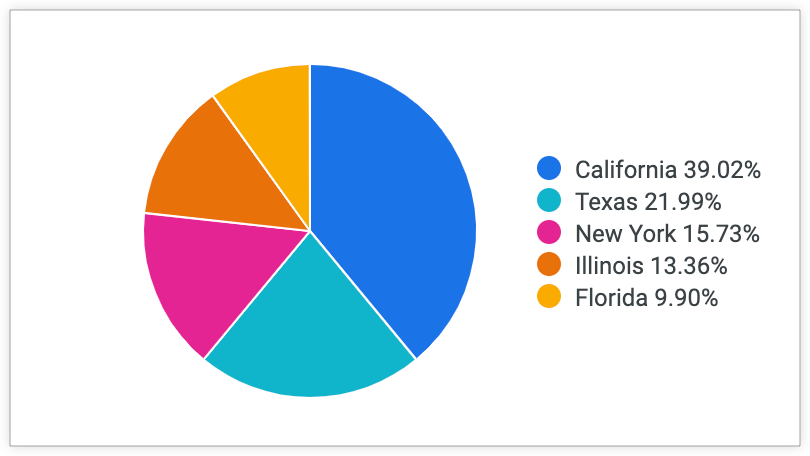
Esse método é válido se você estiver usando apenas a visualização. A porcentagem do cálculo total não será incluída na tabela de dados da Análise detalhada, e os resultados transferidos por download não vão conter a porcentagem do total.
Como calcular o percentual do total para consultas com pivots
Há também algumas maneiras de calcular uma porcentagem do total nas colunas das análises detalhadas que incluem dimensões agrupadas:
Usar cálculos de tabela
É possível usar cálculos de tabela para calcular uma porcentagem do total nas colunas de pivote dividindo o valor de uma linha pela soma da linha: sum(pivot_row(${measure}))/sum(sum(pivot_row(${measure})))
Esse cálculo executa as seguintes funções:
-
pivot_rowretorna os valores de resumo de uma linha como uma lista. -
sum(pivot_row(${measure}))soma a lista de valores centralizados em uma linha para produzir o total da linha. O total da linha é basicamente o valor da própria coluna. -
sum(sum(pivot_row(${measure})))produz o valor total das linhas. -
sum(pivot_row(${measure}))/sum(sum(pivot_row(${measure})))é a expressão final, que divide o total da linha pelo total geral para conseguir a porcentagem do total dessa linha.
A análise detalhada a seguir, Contagem de itens do pedido, agrupada por Data de criação dos usuários e girada por Estado dos usuários, mostra os cálculos de cada parte do cálculo da porcentagem da tabela total:
-
Total da linha de itens do pedido:
sum(pivot_row(${order_items.count})) -
Total geral dos itens do pedido:
sum(sum(pivot_row(${order_items.count}))) -
Porcentagem do total dos itens do pedido:
sum(pivot_row(${order_items.count}))/sum(sum(pivot_row(${order_items.count})))
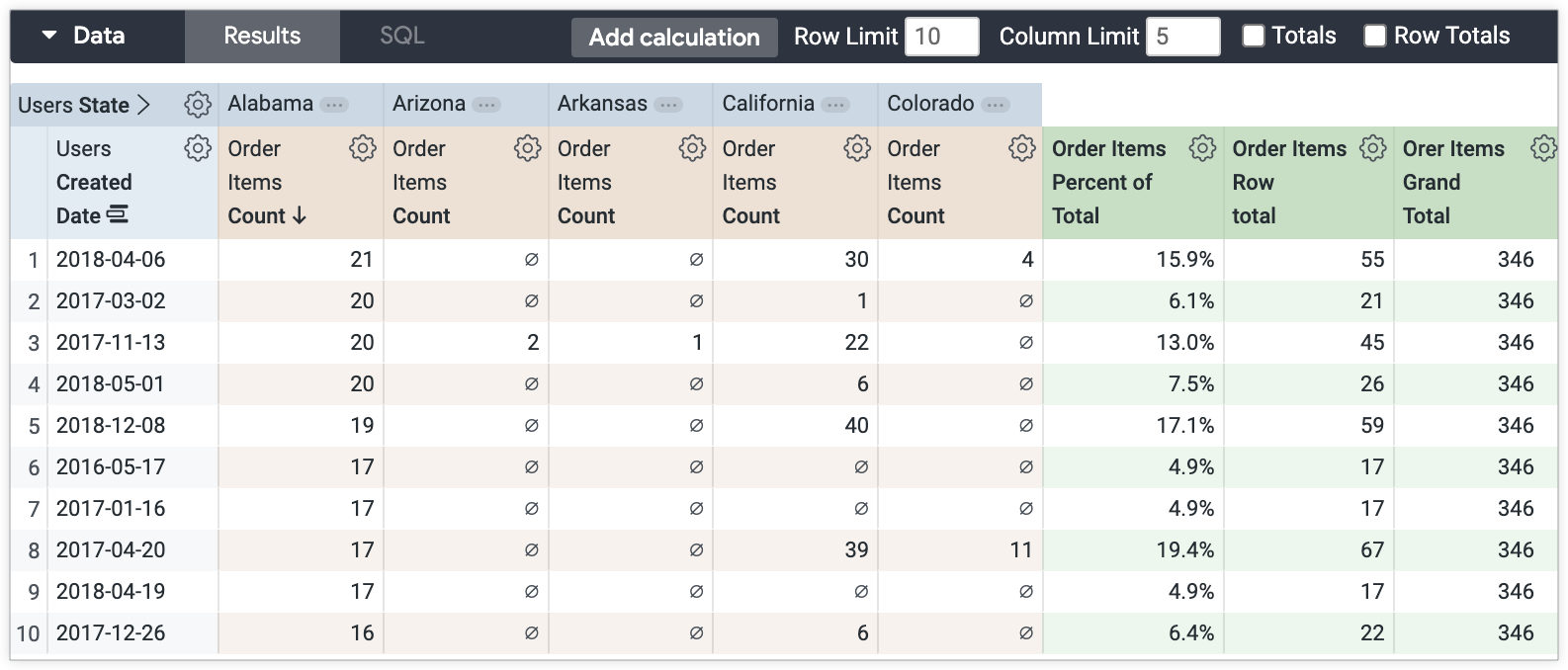
Como usar a configuração de visualização "Percentual empilhado"
Se você só precisa que a porcentagem do total seja exibida em uma visualização, use a opção de menu Stacked Percentage Plot para mostrar automaticamente a porcentagem do total para os seguintes tipos de visualização:
- Coluna
- Barras
- Gráfico de dispersão
- Linha
- Área
Selecione a opção Porcentagem empilhada na guia Gráfico do menu Editar na barra Visualização de uma análise detalhada:

O uso do método Porcentagem empilhada em uma análise detalhada que mostra os valores de Contagem de itens do pedido agrupados por Ano de criação dos pedidos e pivotados por Estado dos usuários resulta na visualização gráfico de colunas a seguir. Passe o cursor sobre cada seção da coluna para conferir a porcentagem do total de cada combinação de data de criação do pedido e nível de idade na dica de ferramentas:
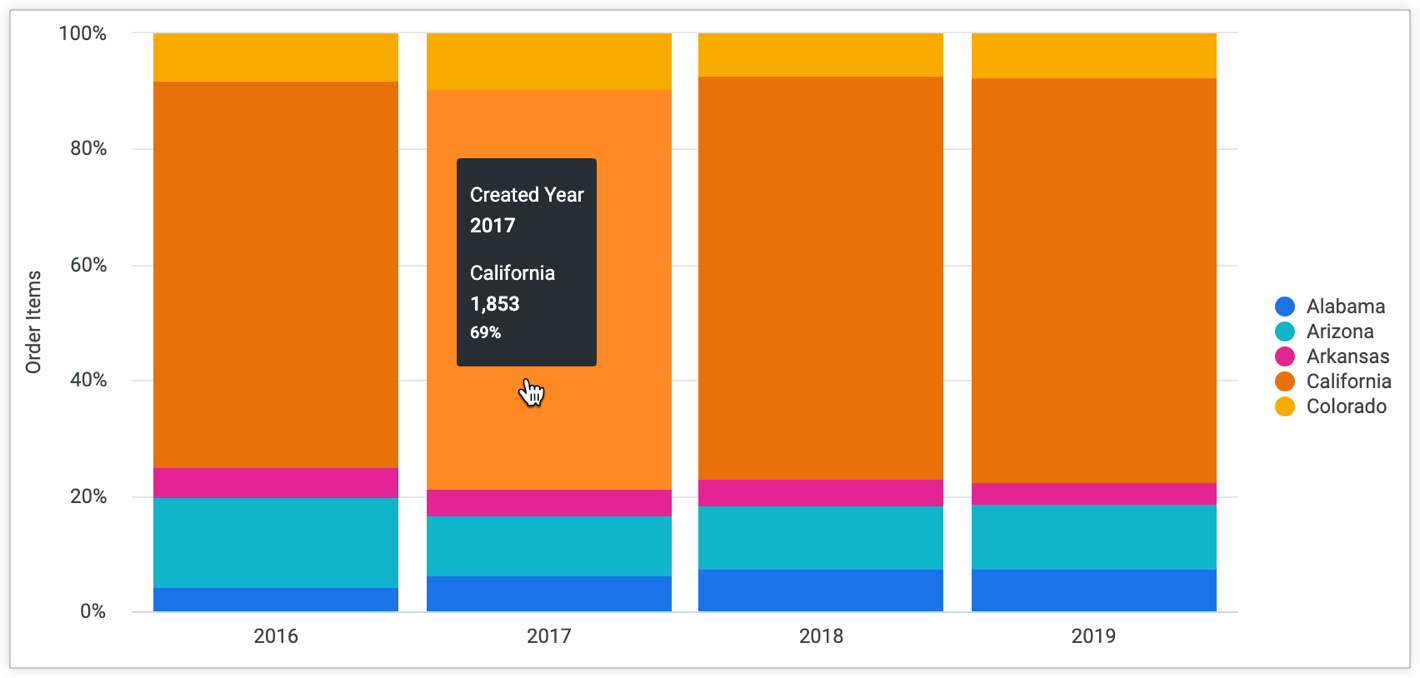
As informações exibidas na dica não serão incluídas em imagens estáticas ou downloads do gráfico. Se você precisar exportar os dados ou uma imagem estática do gráfico, use o método de cálculo de tabela ou ative a configuração Rótulos de valor na guia Valores do menu Editar da visualização para mostrar as porcentagens: